Любая техника имеет свойство время от времени выходить из строя. Эта проблема не исключение и для смартфонов. Чаще всего устройство начинает хуже работать из-за сбоев и ошибок в операционной системе. Также конкретно вашему смартфону может просто не подойти очередное обновление ОС. Все эти проблемы с мобильными устройствами легко решаются при помощи обычной переустановки операционной системы. В этой статье подробно рассмотрим, как прошить или перепрошить телефон Wileyfox Swift. Давайте разбираться. Поехали!

Разбираемся, как прошить Wileyfox Swift
Прежде чем начать переустановку системы в Wileyfox Swift, нужно выполнить разблокировку загрузчика bootloader. Обратите внимание, что при разблокировке все данные, хранящиеся на вашем смартфоне, будут удалены. Поэтому обязательно позаботьтесь об их переносе на другое устройство или носитель.
Далее нужно получить root-права. Перед тем как начинать что-либо делать, убедитесь, что ваш смартфон заряжен как минимум наполовину. Для этого необходимо загрузить и инсталлировать на свой компьютер драйвера Fastboot и ADB. Затем перейдите к настройкам Wileyfox Swift и запустите «Режим отладки». Чтобы включить меню разработчиков, нужно семь раз нажать на «Номер сборки» в разделе «О телефоне». Далее включить заводскую разблокировку и подключите свой смартфон к ПК с помощью USB-кабеля.
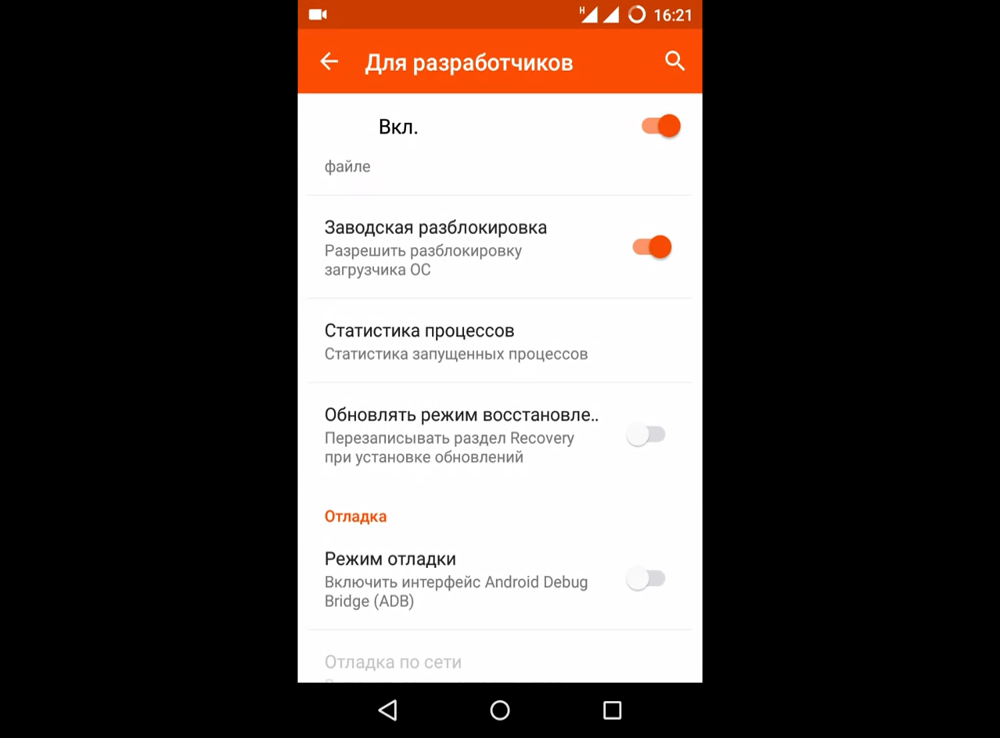
Теперь запустите командную строку и выполните перезагрузку устройства в fastboot-режиме. Чтобы сделать это, нужно прописать команду:
adb reboot bootloader
В случае, если вы всё сделали верно на предыдущих шагах, но команда всё равно не выполняется, создайте новый файл с расширением «.ini» и назовите его «adb_usb». Внутри него пропишите (без кавычек) «0x2970», открыв файл через утилиту «Блокнот». Сохраните его и переместите в папку, которая расположена по пути — C:Users/Имя пользователя/.android.
После того как Wileyfox Swift будет перезагружен в fastboot-режиме, следует выполнить проверку подключения при помощи команды:
Затем нужно прописать команду для разблокировки загрузчика:
fastboot -i 0x2970 oem unlock -go
После перезагрузки смартфона следует снова активировать «Режим отладки» в меню разработчиков.
После этого необходимо установить TWRP recovery, предварительно загрузив его. Далее переведите устройство в bootloader режим. В папку, где лежит Fastboot, нужно скопировать файл crackling-t0x1.img. Затем выполните следующие команды:
fastboot -i 0x2970 erase recovery
fastboot -i 0x2970 flash recovery crackling-t0x1.img
Сделав это, отключите от компьютера Wileyfox Swift и достаньте из него батарею. Затем вставьте её обратно и выполните перезагрузку смартфона в TWRP recovery режиме для проверки. Зажмите вместе кнопки уменьшения звука и кнопку Power.
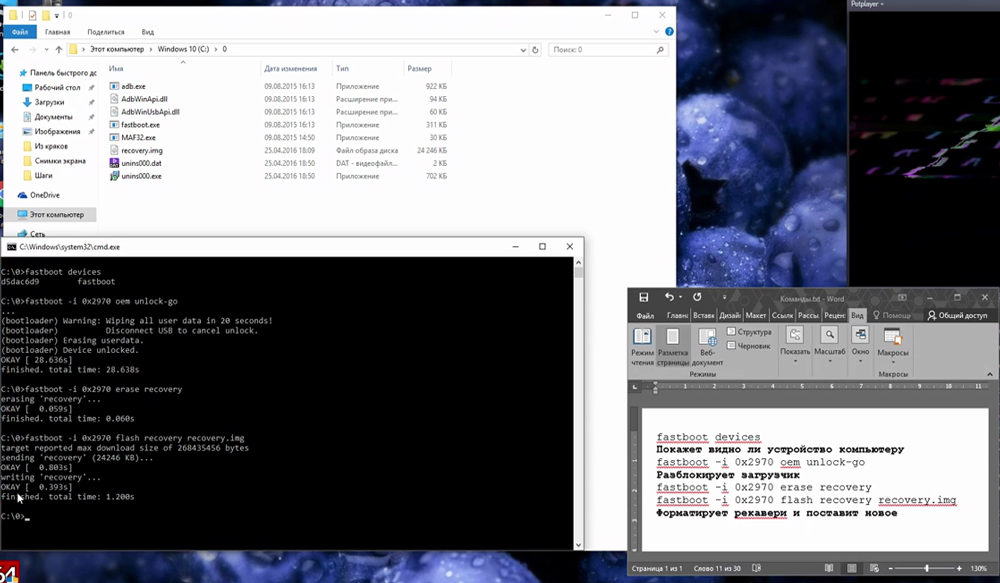
Рассмотрим процесс установки кастомной прошивки через TWRP recovery. Загрузите желаемую прошивку на свой компьютер. Затем подключите смартфон к ПК с помощью USB и перенесите загруженные файлы на телефон. Далее выполните перезагрузку устройства в recovery-режиме. Как и в вышерассмотренном случае, одновременно зажмите кнопку уменьшения громкости и кнопку питания.
Откройте меню TWRP recovery и нажмите на кнопку «Backup and restore». Делается это для создания резервной копии. Чтобы перемещаться между пунктами меню, воспользуйтесь клавишами переключения уровня звука. Чтобы сделать выбор, нажмите клавишу питания.
Перейдите к пункту «wipe data/factory reset». Затем необходимо выбрать «Apply update» и нажать «Choose zip from sdcard». Сперва нужно выполнить установку прошивки, а после — GAPPS.
По завершении установки прошивки вернитесь в основное меню TWRP и перезагрузитесь. Готово. Перепрошивка Wileyfox Swift выполнена.
Теперь вы знаете, как самостоятельно перепрошить телефон Wileyfox Swift. Как вы можете убедиться, здесь нет ничего сложного. С этим без труда справится даже неопытный пользователь. Пишите в комментариях была ли полезной для вас эта статья, делитесь с другими пользователями собственным опытом перепрошивки устройств и задавайте любые вопросы по теме, если что-то осталось непонятным после ознакомления с материалом статьи.

Раскрученный бренд Wileyfox, являющийся производным компании Fly, ещё в 2015 году в качестве своего первого устройства презентовал бюджетный смартфон с характеристиками уровня гаджета верхнего ценового диапазона. Новинка в себе сочетает поддержку сетей 4G, 2 ГБ оперативной памяти, четырехъядерный процессор от Qualcomm и 16 ГБ постоянной памяти, что на момент конца 2015 года явилось прорывом в категории телефонов с ценой до $100.
Аппарат имеет начинку в виде Cyanogen OS с дальнейшей поддержкой. Однако если встроенная прошивка Wileyfox Swift вас не устраивает или вследствие получения root-прав автоматически устройство не обновляется, следует установить ПО самостоятельно.
 |
|
 |
Драйвера: |
 |
Recovery: |
 |
Прошивка v.13.1.2:Процедура прошивки смартфонаВ первую очередь убедитесь, что ценные данные перенесены со смартфона, так как в процессе установки все файлы в памяти устройства будут уничтожены. Шаг №1Загрузив и установив на компьютер необходимые драйвера с приложением ADB (Android Debug Bridge), запустите «Режим отладки» на Wileyfox Swift, после чего разрешите разблокировку загрузчика (пункт «Для разработчиков»). Также зайдите в Настройки->О телефоне и раз семь быстро нажмите на номер сборки, пока не появится сообщение «Настройки для разработчиков включены». Далее подключив смартфон к компьютеру, запустите на ПК командную строку (найти её можно в поиске среди приложений по запросу «cmd»). В открывшемся окне введите «CD c:adb» (если установка программы ADB проходила в корень диска C). Вводом команды «adb reboot bootloader» вы введете телефон в режим Fastboot. Шаг №2Чтобы установить пользовательское Recovery, запустите режим «Bootlader», а внутрь папки, содержащей Fastboot, перенесите образ «recoveryS7EB.img». Следующими командами установите Recovery:
После завершения установки отсоедините смартфон, а также извлеките и снова установите аккумулятор. Затем зажмите кнопку «Громкость –» и клавишу Включения питания для перехода в режим «Recovery». Шаг №3Загрузив понравившуюся прошивку (например, последнее официальное обновление CyanogenOS), вновь соедините ПК со смартфоном, перенесите загруженные данные в корень MicroSD карты. Перезагрузите Swift, удерживая кнопку «Громкость –» и клавишу включения. В открывшемся меню выберите «Backup & Restore» для создания резервной копии. Дальнейшая навигация осуществляется при помощи кнопок управления громкости (перемещение вниз и вверх) и кнопкой питания (выбор пункта). Следуйте по следующим пунктам меню:
После появления уведомления, сообщающего, что прошивка Wileyfox Swift завершена, перезапустите устройство. Как обновить Wileyfox Swift 2?
Процесс обновления Wileyfox Swift 2 (Swift 2 Plus, Swift 2 X) заключается в установке на него альтернативной прошивки (ROM) после того, как производитель перестал обновлять устройство по «воздуху». Проще говоря, если телефон перестал обновляться сам, то пора устанавливать на него альтернативную прошивку. Обновляться нужно и в том случае, если у вас начались проблемы с устройством, которые вы не смогли решить никаким иным способом. Если вы не уверены, что сможете без проблем самостоятельно накатить прошивку, то лучше воспользоваться услугами более опытных пользователей, чтобы не навредить гаджету. Или задуматься о замене устройства на более новое. Выбрать желаемую прошивку и инструкцию к ней, можно по ссылкам, из списка в следующем абзаце, если возникнут трудности с выбором, пишите в комментариях, поможем. Прошивка для модели Wileyfox Swift 2:
Как установить официальную прошивку на Wileyfox Swift 2Существует два способа установить официальную прошивку на Wileyfox Swift 2:
Для установки из recovery нужно просто скачать официальное обновление, перезагрузить смартфон в рекавери и нажать Install update from SDcard. Для установки через ПК вам понадобится Fastboot, установленный на ПК и драйвера. Как прошить Wileyfox Swift 2 описано здесь. Как установить неофициальную прошивку на Wileyfox Swift 2Установите кастомное рекавери TWRP с помощью Fastboot. Скачайте прошивку и сохраните в память смартфона, загрузитесь в рекавери, сделайте бекап текущей системы. После этого сделайте стандартную очистку, перейдите в “Установка” и прошейте архив с прошивкой. |
